hvis du spekulerer på, om processoren eller CPU ‘ en på din computer er udstyret med cachehukommelse, finder du nedenstående trin for at kontrollere processorens cachehukommelse i Vinduer 10.
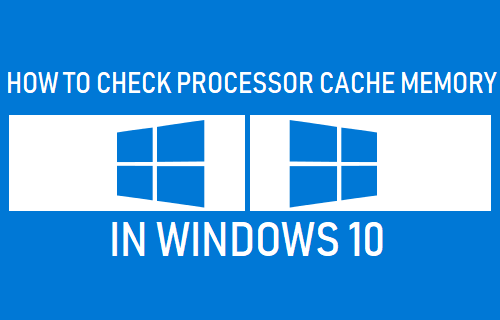
10
ideen bag at give processoren sin egen cachehukommelse er at gemme de hyppigst anvendte oplysninger, der kræves af CPU ‘ en i Processorcachen.
da de hyppigst anvendte data er let tilgængelige i cachen, behøver processoren ikke bruge tid på at få adgang til disse oplysninger fra computerens hovedhukommelse (RAM).
sammenlignet med hovedhukommelsen (RAM) giver Processorcachen hurtigere adgang til information, hvilket resulterer i hurtigere behandling af programmer og data på en computer.
sammenlignet med RAM er processorens cachehukommelse dyrere, hvilket forklarer årsagen til, at mindre mængder Processorcachehukommelse bruges i computere.
typer af Processorcachehukommelse, der bruges i computere
når du kontrollerer Processorcachehukommelsen på en computer, finder du sandsynligvis følgende typer Processorcachehukommelser.
- L1 cache: dette er den primære cache indlejret i processorchippen. Denne type Cache er hurtig, men den tilbyder meget begrænset lagerkapacitet.
- L2 cache: denne sekundære cache kan enten indlejres på processorchippen eller stilles til rådighed på sin egen separate chip med en højhastighedsbuss, der forbinder den til CPU ‘ en.
- L3 cache: Denne type processorcache er designet til at fungere som en sikkerhedskopi til L1-og L2-cacher. Mens L3 Cache er langsommere i forhold til L1 og L2 Caches, det er hurtigere end RAM og giver et betydeligt løft til udførelsen af L1, L2 Cache.
mens L1-cache ikke ofte stilles til rådighed på computere, vil du sandsynligvis finde processorer på mellem-og avancerede computere udstyret med L2-og L3-cachehukommelse.
du finder nedenfor forskellige metoder til at kontrollere processorens cachehukommelse på en Vinduer 10 computer.
kontroller processorens Cache-hukommelsesstørrelse ved hjælp af Task Manager
Task Manager i Vinduer 10 giver detaljerede oplysninger om processoren installeret på din computer, inklusive L1 -, L2-og L3-processorens Cache-størrelser.
1. Højreklik på knappen Start og klik på Task Manager.

2. Klik på fanen Performance på skærmen Task Manager > klik på CPU i venstre rude. I højre rude vil du se L1 -, L2-og L3-Cachestørrelser, der er anført under afsnittet “virtualisering”.
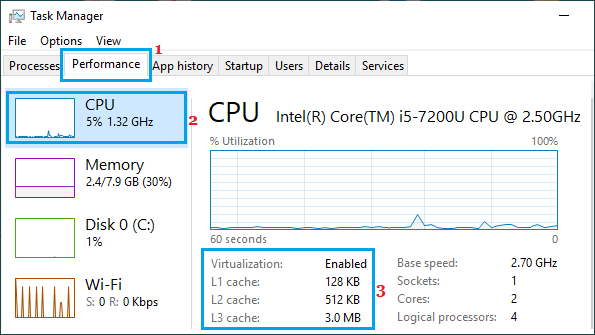
som du kan se på billedet ovenfor, har CPU ‘ en i dette tilfælde meget lille L1, L2 og L3 Cache størrelse.
kontroller processorens Cachehukommelsesstørrelse ved hjælp af kommandoprompt
Følg nedenstående trin for at finde processorens Cachehukommelsesstørrelse ved hjælp af kommandoprompten i Vinduer 10.
1. Højreklik på Start-knappen og klik på Kommandoprompt (Admin) mulighed.

Bemærk: Du kan også åbne kommandoprompt ved at søge efter CMD i Vinduer 10 søgefelt.
2. På Kommandopromptskærmen skal du skrive cpu get l2caches, L3caches og trykke på Enter-tasten på tastaturet på din computer.
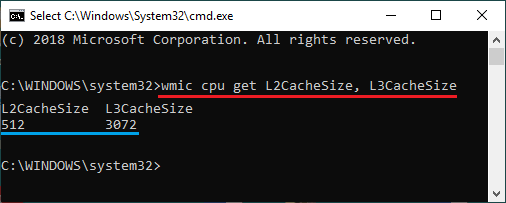
3. Når kommandoen er udført, vil du finde L2, L3 Cache størrelse oplysninger vises på skærmen.
kontroller processorens cachehukommelse ved hjælp af indstillinger
en anden måde at kontrollere processorens cachehukommelse på er ved at bruge appen Indstillinger på din computer.
1. Åbn Indstillinger, og klik på fanen System.
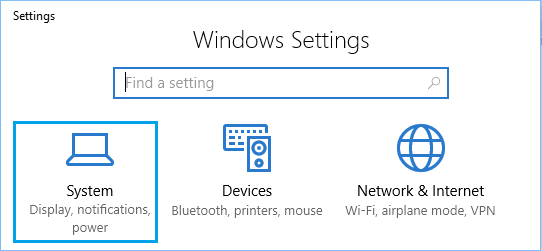
2. På det næste skærmbillede skal du rulle ned og klikke på om i venstre rude. I højre rude vil du kunne se processorens mærke, Model og hastighed.
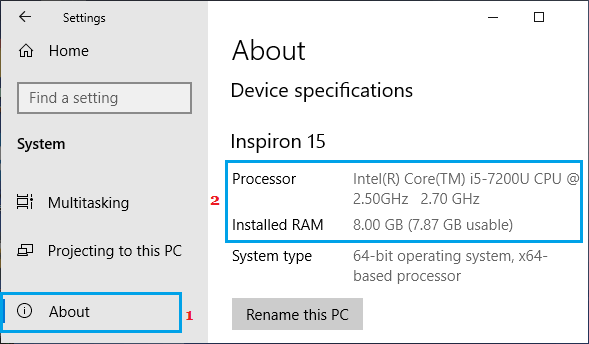
når du kender processorens mærke og model, kan du få oplysninger om processoren, inklusive dens Cache-hukommelsesstørrelse ved at kigge efter “Intel Core i5-7200” processordetaljer på Google.
- Sådan kontrolleres udstyrsspecifikationer i Vinduer 10
- Sådan finder du serienummer på computeren i Vinduer 10